Содержание
Как сбросить iPhone или iPad до заводских настроек без Apple ID
Skip to content
- Инструкции
Светлана Симагина
Сбросить iPhone или iPad до заводских настроек очень легко, если знаешь Apple ID, который привязан к устройству, и пароль от него. Однако, если данных Apple ID у вас нет, сброс становится целым приключением.
Оказаться в таком положении очень просто. К примеру, вы могли купить у кого-то не новый iPhone или iPad, а предыдущий владелец не стёр с него свои данные и не сообщил вам свой Apple ID с паролем. Вы также могли стереть весь контент и настройки с устройства и забыть свой Apple ID или пароль. А может вы напрочь забыли свои данные Apple ID и теперь не можете пользоваться всеми устройствами Apple.
К счастью, есть два способа сделать сброс iPhone или iPad до фабричных настроек, даже если вы не знаете Apple ID с паролем. Ниже мы о них расскажем.
Ниже мы о них расскажем.
Как сбросить iPhone без Apple ID, если отключена функция «Найти iPhone»
Для этого способа используется iTunes или Finder, но учтите, что подходит он не всем. Данный способ сработает только в том случае, если на устройстве отключена функция «Найти iPhone/iPad».
Шаг 1: Подключите свой iPhone или iPad к компьютеру с помощью кабеля Lightning и запустите программу iTunes (Finder в macOS Catalina и новее).
Шаг 2: Нажмите на значок своего устройства в программе.
Шаг 3: Нажмите кнопку «Восстановить iPhone/iPad».
Если на устройстве установлена не самая последняя доступная версия iOS или iPadOS, нужно будет обновить устройство. Только после этого восстановление станет возможным.
Шаг 4: Подтвердите действие, нажав кнопку «Восстановить».
Не трогайте свой смартфон или планшет и не отключайте его от компьютера до завершения процесса.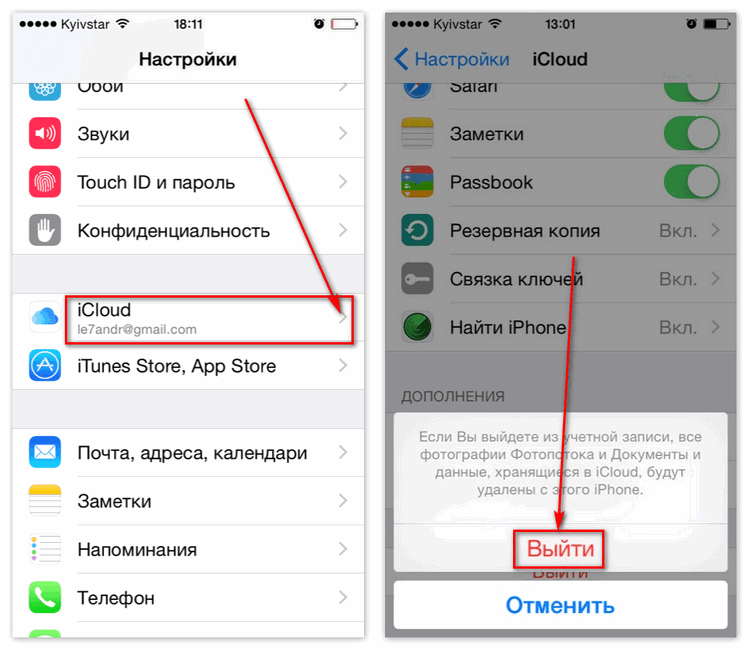
Когда устройство перезагрузится, настройте его как новое. На этом всё! Теперь вы можете пользоваться своим iPhone или iPad без каких-либо проблем.
Что же делать, если функция «Найти iPhone/iPad» всё-таки была включена на устройстве? Есть способ и для таких случаев.
Как сбросить iPhone без Apple ID, если включена функция «Найти iPhone»
Для этого способа мы будем использовать программу AnyUnlock – iPhone Passwords Unlocker. Для начала бесплатно скачайте программу AnyUnlock с официального сайта и установите её на своём компьютере. После этого запускайте программу и приступайте к инструкции.
Шаг 1: На главном экране программы выберите секцию Unlock Apple ID, предварительно подключив устройство к компьютеру с помощью кабеля Lightning.
Шаг 2: На следующем экране нажмите кнопку Start Now.
Шаг 3: Если вы ещё этого не сделали, разблокируйте своё устройство и нажмите «Доверять».
Если программа AnyUnlock не смогла распознать ваше устройство, попробуйте следующие шаги:
- Установите последнюю доступную версию программы AnyUnlock.
- Проверьте подключение устройства к компьютеру. Возможно, проблема в кабеле.
- Переустановите iTunes.
Шаг 4: На следующем интерфейсе нажмите Unlock Now.
Шаг 5: Теперь просто дождитесь окончания процесса. Не отключайте устройство от компьютера до его завершения.
Процесс довольно простой, так что вы должны справиться. Вы также можете дополнительно изучить инструкцию по сбросу iPad. Более наглядно всё представлено в видео ниже:
Вывод
Программа AnyUnlock – iPhone Password Unlocker – очень полезный инструмент для разблокировки iOS. С помощью этой программы владельцы iPhone/iPad/iPod touch могут решать проблемы с забытыми паролями, делать обход MDM, обход iCloud Activation, разблокировать Apple ID, удалять блокировку SIM-карты и многое другое. Мы рекомендуем скачать программу и изучить все её возможности.
С помощью этой программы владельцы iPhone/iPad/iPod touch могут решать проблемы с забытыми паролями, делать обход MDM, обход iCloud Activation, разблокировать Apple ID, удалять блокировку SIM-карты и многое другое. Мы рекомендуем скачать программу и изучить все её возможности.
Оцените пост
[всего: 2 рейтинг: 5]
Промо
Как стереть айфон без пароля iCloud/Apple ID
Существует много ситуаций (продажа или передача ), в которых пользователям необходимо стереть их iPhone /iPad /iPod, чтобы обеспечить их конфиденциальность. Тем не менее, если пользователи забыли свой пароль iCloud, Как сбросить iPhone без пароля iCloud/Apple ID? Здесь речь идет о лучших решениях для исправления.
Способ 1. Сбросить iPhone до заводских настроек без пароля iCloud.
Как удалить данные с iPhone перед продажей или передачей ? Заводские настройки — самый полезный метод для пользователей, пытающихся стереть их данные на iPhone 12/11/X/ 8/ 7/ 6.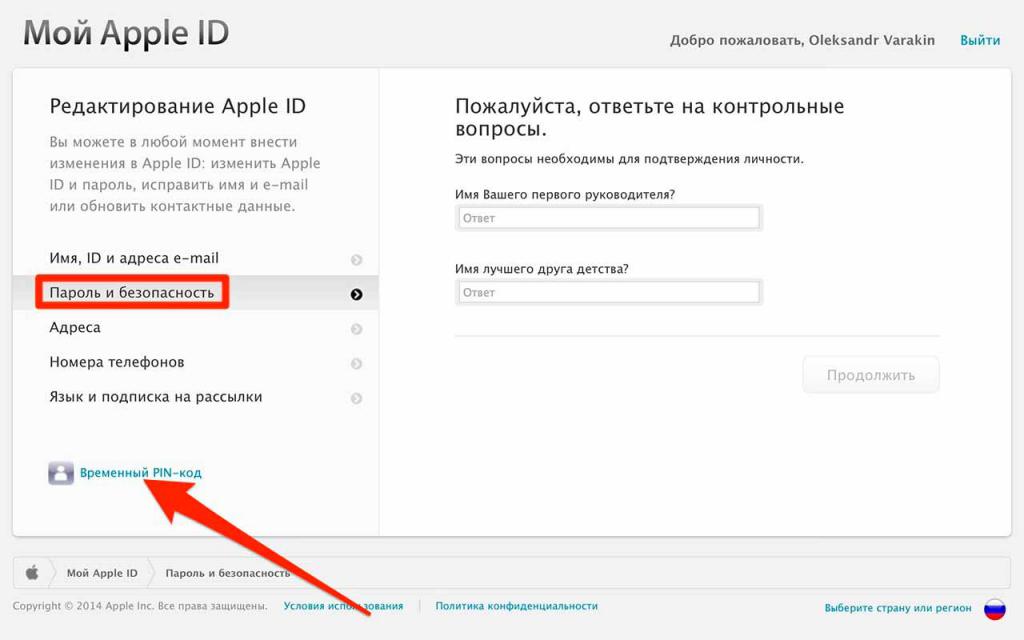 Однако без пароля пользователи не могут просто восстановить свои файлы и данные, поэтому мы рекомендуем вам использовать бесплатный инструмент — Tenorshare ReiBoot, который является лучшим iOS инструментом в мире и может помочь пользователям решить все связанные проблемы с iOS. Вы можете выполнить только шаги, чтобы удалить данные iPhone без пароля. как очистить ihone полностью перед продажей.
Однако без пароля пользователи не могут просто восстановить свои файлы и данные, поэтому мы рекомендуем вам использовать бесплатный инструмент — Tenorshare ReiBoot, который является лучшим iOS инструментом в мире и может помочь пользователям решить все связанные проблемы с iOS. Вы можете выполнить только шаги, чтобы удалить данные iPhone без пароля. как очистить ihone полностью перед продажей.
Шаг 1: После загрузки и установки Tenorshare ReiBoot на вашем ПК / Mac запустите программу и подключите свой iPhone к компьютеру.
Шаг 2: Нажмите «Сбросить iPhone» в разделе Интерфейс, чтобы перейти в расширенный интерфейс восстановления системы непосредственно при подключении устройства iOS.
Важно: стертые данные больше не могут быть восстановлены, поэтому пользователи предлагают сделать резервную копию всех файлов и данных, прежде чем приступить к восстановлению вашего iPhone до заводских настроек, пользователи могут обратиться к Tenorshare iCareFone за дополнительной информацией о быстром резервном копировании без iTunes и iCloud.
Шаг 3: В расширенном режиме нажмите «Глубокий Ремонт», чтобы начать загрузку пакета прошивки, или вы также можете вручную импортировать прошивку, если у вас уже есть.
Шаг 4: После того как вы закончили загрузку прошивки, нажмите «Начать востановить». Во время восстановления убедитесь, что соединение между устройством iOS и компьютером. И процесс может занять около 10 минут. После восстановления системы ваше устройство перезагрузится как обычно.
И пользователи также могут обратиться к видеоуроку, чтобы узнать более подробный процесс.
Способ 2. Использование iTunes для сброса iPhone до заводских настроек ,если фукция Найти iPhone отключена
Как стереть айфон перед продажей или передачей ? Для пользователей, которые уже отключили функцию «Найти мой iPhone» для своего iPhone / iPad / iPod, вы также можете попытаться вернуть устройство iOS в режим восстановления и использовать iTunes для восстановления iPhone.
Чтобы легко войти в режим восстановления, вы также можете получить помощь от Tenorshare ReiBoot, чтобы он мог входить в режим восстановления / выйти из режима восстановления iPhone X / 8/7/6 только одним щелчком мыши.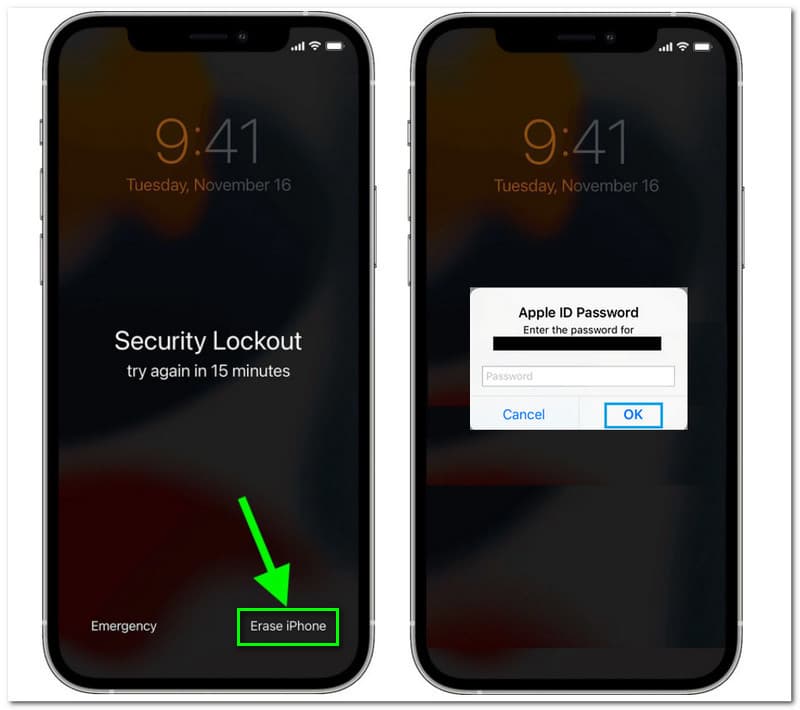
Шаг 1. Просто запустите программу и нажмите «Войти в режим восстановления», вы увидите иконки iTunes и USB на экране iPhone.
Шаг 2: Затем подключите свой iPhone с помощью iTunes через USB-кабель, iTunes обнаружит iPhone в режиме восстановления и потребует его восстановления.
Шаг 3. Перейдите в раздел «iTunes»> «Обзор»> «Восстановить iPhone …», чтобы восстановить заводские настройки iPhone.
В этом посте мы вводим два способа стереть iPhone, когда вы заблокированы из пароля iCloud. Tenorshare ReiBoot является предпочтительным рекомендуемым методом, когда дело касается стирания и iPhone без Apple ID. Кроме этого, Сброс iPhone до заводских настроек тоже может испровить другие проблемы, например айфон завис на шнурке айтюнс, айфон завис на яблоке и т.д.
Если вы хотите знать, как удалить Apple ID без пароля, 4Mekey может помочь вам
бесплатных способов сбросить настройки iPhone без пароля Apple ID
Категория:
Стереть iPhone
9 марта 2023 г.
7 минут чтения
iMyFone LockWiper
Загрузите, чтобы сбросить / стереть ваш iPhone без Apple ID и даже удалить предыдущую учетную запись без пароля. Сейчас!
Попробуйте бесплатно
Возможно, у вас уже давно есть iPhone, и вы хотите сбросить его, отдать кому-нибудь и купить новое устройство. Или у вас был ограниченный бюджет, и в итоге вы купили подержанный iPhone, но на нем все еще были данные предыдущего владельца. Когда вы пытаетесь сбросить настройки iPhone, вы можете обнаружить, что у вас нет его пароля Apple ID, что может лишить вас всех надежд на сброс вашего iPhone.
Можно ли сбросить настройки iPhone/iPad без Apple ID?
Да! Есть способы сбросить iPhone или iPad без Apple ID . Некоторые методы сбрасывают ваше устройство только тогда, когда «Найти мой iPhone» выключен. Однако здесь вы найдете способ сбросить / стереть свой iPhone без пароля Apple ID, независимо от того, включена или выключена функция «Найти мой iPhone».
Часть 1. 3 простых способа сброса настроек iPhone без пароля Apple ID
- Метод 1: сброс iPhone без Apple ID с помощью инструмента сброса — самый простой способ
- Метод 2: сброс iPhone без Apple ID через iTunes
- Метод 3: сброс iPhone без Apple ID через настройки
- Часто задаваемые вопросы о сбросе настроек iPhone без Apple ID
Часть 2. Советы, которые могут вам понадобиться: восстановление Apple ID или сброс пароля Apple ID
3 простых способа сброса настроек iPhone без пароля Apple ID
Существует множество способов сбросить настройки iPhone без пароля Apple ID. Эта статья посвящена 3 простым и наиболее эффективным способам разблокировки iPhone без пароля Apple ID.
Ниже описаны 3 метода восстановления заводских настроек iPhone без Apple ID:
Решения | Через инструмент сброса | Через iTunes | Через настройки |
|---|---|---|---|
Рейтинг | 9,5 | 7,3 | 8. |
Способ 1. Сбросить iPhone без Apple ID с помощью Reset Tool
- Рекомендация:
- Безопасность:
- Совместимость:
- Простота использования:
Всегда сложно найти подходящий инструмент для сброса/удаления данных с iPhone без Apple ID или пароля. После подробного сравнения многих инструментов мы настоятельно рекомендовали iMyFone LockWiper в качестве первого выбора для полной разблокировки телефона! С iMyFone LockWiper вы можете легко сбросить настройки iPhone без Apple ID в течение нескольких минут. Помимо обхода учетной записи iCloud, LockWiper также может с легкостью стирать блокировку экрана, MDM и Screen Time.
iMyFone Lockwiper
- · Сброс вашего iPhone или iPad без пароля Apple ID, независимо от того, включена функция «Найти iPhone» или нет.
- · Удалите все следы Apple ID и учетной записи iCloud с iPhone при сбросе.

- · Он не будет отслеживаться или блокироваться предыдущим Apple ID.
- · Доступ ко всем функциям после сброса настроек iPhone без Apple ID или пароля.
Попробуйте бесплатно
Сброс/стирание iPhone без Apple ID через LockWiper
Вот пошаговый процесс сброса iPhone без пароля Apple ID с помощью iMyFone LockWiper. Посмотрим, как это работает!
- Шаг 1: Запустите программу на своем компьютере, выберите режим «Разблокировать Apple ID» и подключите свой iPhone или iPad к компьютеру.
- Шаг 2: Щелкните вкладку «Начать разблокировку» , чтобы снять блокировку Apple ID и iCloud.
Примечание
- Ситуация 1. Если FMI отключен на iPhone или iPad, наше программное обеспечение автоматически сотрет Apple ID.
- Ситуация 2. Если FMI включен на iPhone или iPad, вам необходимо сбросить настройки, нажав « Настройки > Общие > Сбросить все настройки ».

- Шаг 3: После завершения процесса учетная запись iCloud больше не будет находиться на устройстве.
Наконечники
Поскольку Apple ID и учетная запись iCloud также будут удалены, вы можете настроить свое устройство с другим Apple ID или даже создать новый Apple ID. В отличие от других методов, вы не застрянете на экране блокировки активации iCloud.
Попробуйте бесплатно
Способ 2. Сбросить iPhone без Apple ID через iTunes
- Рекомендация:
- Безопасность:
- Совместимость:
- Простота использования:
Метод iTunes эффективен, если на устройстве не включена функция «Найти iPhone». Вы должны использовать последнюю версию iTunes, чтобы избежать ошибок в процессе.
Как сбросить / стереть iPhone без Apple ID через iTunes
Шаг 1: Запустите iTunes на компьютере с Windows или Mac.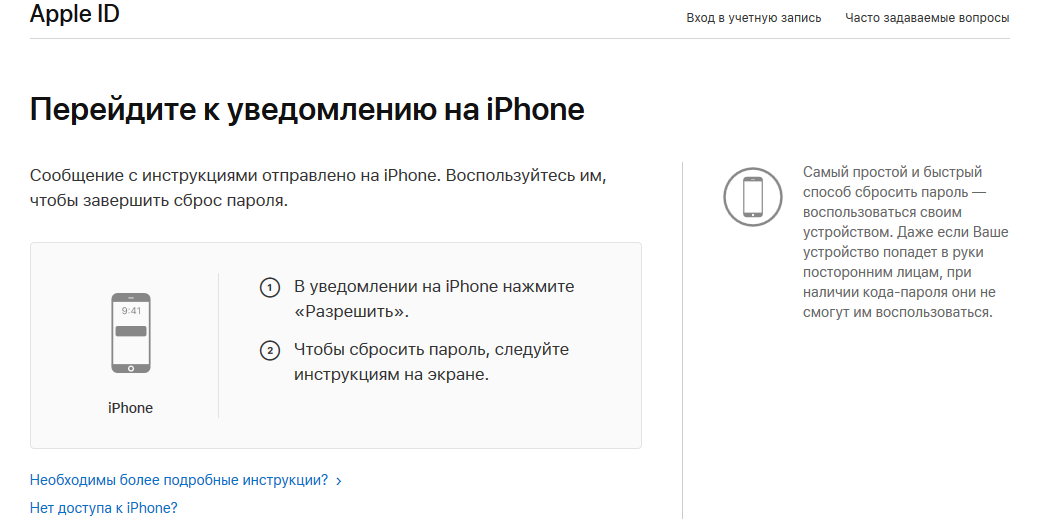
Шаг 2: Подключите iPhone или iPad к компьютеру с помощью оригинального USB-кабеля Apple.
Шаг 3: Если вас попросят предоставить код доступа к вашему устройству или доверять этому компьютеру, ответьте незамедлительно.
Шаг 4: Выберите свое устройство, когда оно появится на панели iTunes, и нажмите « Восстановить iPhone… ».
Шаг 5: Нажмите « Восстановить » еще раз, чтобы подтвердить ваш запрос, и ваш компьютер сотрет ваш iPhone или iPad и установит на устройство последнюю версию iOS.
Шаг 6: После завершения процесса ваше устройство iOS перезагрузится.
Примечание
Метод iTunes для сброса настроек iPhone без Apple ID работает, только если Функция «Найти iPhone» отключена .
Способ 3. Сбросить iPhone без Apple ID через настройки
- Рекомендация:
- Безопасность:
- Совместимость:
- Простота использования:
Можно ли восстановить заводские настройки iPhone без Apple ID или пароля из приложения настроек? У этого метода есть несколько ограничений, например, функция «Найти iPhone» должна быть отключена, и вы должны знать пароль ограничения.
Как стереть iPhone без Apple ID:
Шаг 1: Запустите приложение «Настройки».
Шаг 2: Перейдите на вкладку « Сброс > Стереть все содержимое и настройки ».
Шаг 3: Введите пароль при появлении запроса и нажмите « Стереть iPhone ».
Примечание
Для этого метода требуется ваш пароль iPhone и статус «Найти iPhone» отключен .
Советы, которые могут вам понадобиться: восстановление Apple ID или сброс пароля Apple ID
1. Как сбросить пароль Apple ID
Если вы забыли свой Apple ID, вы не сможете пользоваться многими важными службами и приложениями Apple. Однако есть способы восстановить свой Apple ID, поэтому вам не нужно сбрасывать настройки iPhone без Apple ID. Вы можете попытаться восстановить свой Apple ID следующими способами.
A Найти Apple ID на устройстве
Проверьте свой Apple ID в iCloud: Перейдите в «Настройки», затем нажмите [ваше имя] .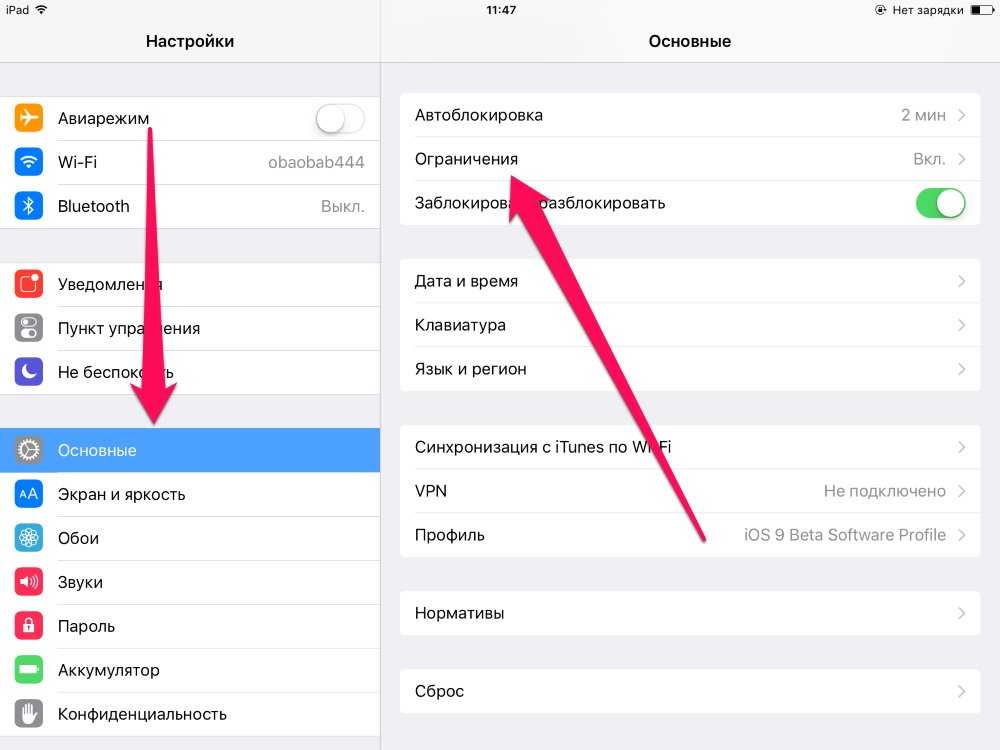 Если вы используете iOS 10.2 или более раннюю версию , перейдите в «Настройки», затем коснитесь iCloud .
Если вы используете iOS 10.2 или более раннюю версию , перейдите в «Настройки», затем коснитесь iCloud .
Проверьте свой Apple ID в настройках iTunes и App Store: Перейдите в Настройки , нажмите [ваше имя] , затем iTunes и App Store. Если вы используете iOS 10.2 или более раннюю версию, перейдите в Настройки 9.0018 , затем iTunes и магазины приложений .
Если вы вошли в свой Apple ID, вы сразу найдете их на своем телефоне.
B Найти Apple ID через веб-страницу
Шаг 1. На устройстве найдите страницу «Найти Apple ID» в любом браузере. Затем нажмите « Забыли Apple ID или пароль? »
Шаг 2. На следующей странице нажмите « посмотреть «.
Шаг 3. Вы найдете форму, которую необходимо заполнить, чтобы продолжить. Заполните форму, указав свое имя, фамилию и адрес электронной почты. Затем нажмите кнопку Продолжить .
Затем нажмите кнопку Продолжить .
Он покажет вам Apple ID на следующей веб-странице:
Вы можете проверить здесь, чтобы узнать больше о том, как восстановить свой Apple ID.
2. Как сбросить пароль Apple ID
Руководство по сбросу Apple ID зависит от типа безопасности, который вы выбрали при настройке своей учетной записи. Вас могут попросить подтвердить свой номер телефона, использовать двухэтапную аутентификацию, двухфакторную аутентификацию или ответить на контрольные вопросы.
А. Двухэтапная проверка
Если ваш Apple ID защищен двухэтапной проверкой, вы можете использовать ключ восстановления, предоставленный при включении защиты.
B. Двухфакторная аутентификация
Если для вашей учетной записи Apple ID включена двухфакторная аутентификация, вы можете сбросить пароль Apple ID с помощью любых доверенных устройств.
C. Контрольные вопросы
Если вы настроили контрольные вопросы для своей учетной записи, вы можете получить электронное письмо для сброса пароля.
Вы можете проверить здесь, чтобы узнать больше о том, как сбросить пароль Apple ID.
Часто задаваемые вопросы о сбросе настроек iPhone без Apple ID
№1. Как мне избавиться от чужого Apple ID на моем iPhone?
Если вы не знаете пароль Apple ID, вы можете использовать сторонний инструмент, такой как iMyFone LockWiper, чтобы удалить предыдущий Apple ID на вашем iPhone.
№2. Что делать, если я забыл пароль своего iPhone?
Вы можете сбросить пароль Apple на iPhone, чтобы стереть его. Это удалит все ваши данные и настройки, включая пароль. Позже восстановите свои данные и настройки из резервной копии.
№3. Как я могу стереть свой iPhone без пароля Apple ID?
Вы можете сбросить iPhone без Apple ID, используя режим восстановления.
Нажимайте кнопку « Home » и кнопку «Wake/Sleep», пока не появится экран « Recovery ».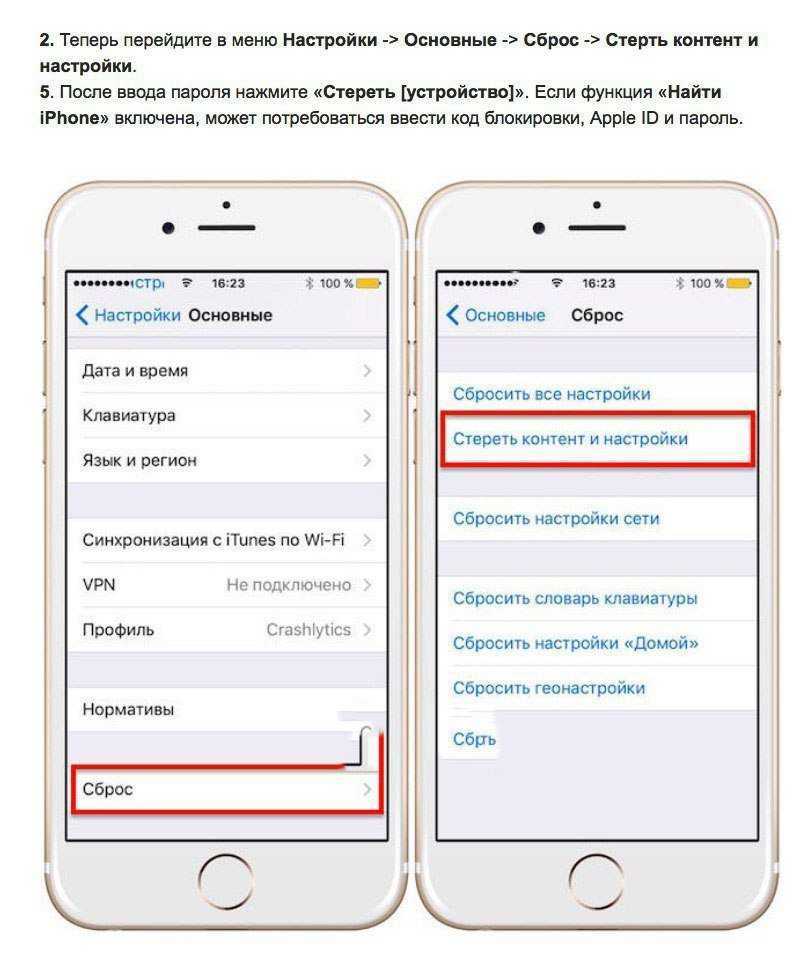 Затем нажмите «9».0017 Кнопки уменьшения громкости ’ и ‘ Wake/Sleep ’. Это может немного отличаться на разных версиях iPhone. Затем нажмите « OK » во всплывающем окне iTunes > «Сводка» > «Выберите «Восстановить iPhone» ».
Затем нажмите «9».0017 Кнопки уменьшения громкости ’ и ‘ Wake/Sleep ’. Это может немного отличаться на разных версиях iPhone. Затем нажмите « OK » во всплывающем окне iTunes > «Сводка» > «Выберите «Восстановить iPhone» ».
№4. Как мне избавиться от чужого Apple ID на моем iPhone?
Выполните сброс пароля Apple ID, чтобы очистить Apple ID предыдущего владельца на вашем iPhone. Откройте « Настройки » и нажмите [имя предыдущего владельца] . Затем прокрутите экран вниз и перейдите на вкладку « Sign Out ». Затем введите пароль Apple ID предыдущего владельца.
№5. Почему меня просят сбросить пароль Apple ID?
Ваш iPhone может продолжать запрашивать сброс идентификатора пароля Apple, если он работает на устаревшей версии iOS. Чтобы решить эту проблему, перейдите к «Настройки» > «Общие» > «Обновление программного обеспечения» и проверьте наличие доступных обновлений iOS. Наконец, нажмите « Загрузите опцию ’ и установите доступное обновление iOS.
Наконец, нажмите « Загрузите опцию ’ и установите доступное обновление iOS.
Не пропустите:
Можно сбросить, стереть или стереть данные с iPhone, даже если у вас нет пароля Apple ID. Единственный вариант, который вы можете использовать, который не имеет никаких ограничений, — это iMyFone LockWiper. Если вы обеспокоены тем, что LockWiper может не решить ваши проблемы, вы можете использовать его пробную версию, чтобы убедиться, сможет ли он работать на вас, прежде чем платить за него.
Попробуйте бесплатно
(Нажмите, чтобы оценить этот пост)
Общий рейтинг 5 (256 участников)
Оценка прошла успешно!
Вы уже оценили эту статью, пожалуйста, не повторяйте оценку!
2 способа восстановить заводские настройки iPhone без пароля Apple ID.
 Что делать, если у вас нет учетных данных для зарегистрированного Apple ID? Вот ответ.
Что делать, если у вас нет учетных данных для зарегистрированного Apple ID? Вот ответ.
Независимо от того, хотите ли вы продать свой бывший в употреблении iPhone или устранить некоторые серьезные проблемы, последней защитой является сброс настроек вашего устройства до заводских. Если вы забыли свой пароль Apple ID и необходимые шаги для сброса, вы можете обратиться к этой статье, чтобы найти решение.
Содержание
Читайте также: 4 шага для сброса настроек MacBook Air/Pro без потери данных
Что делает сброс настроек iPhone до заводских?
Сброс к заводским настройкам на iPhone, также известный как аппаратный сброс iPhone или основной сброс, представляет собой восстановление программного обеспечения iOS до исходного состояния системы путем стирания всей информации, хранящейся на устройстве. С помощью комбинации кнопок вы можете сбросить iPhone до заводских настроек и восстановить исходные настройки производителя. Это самый полный и эффективный способ стереть все данные и контент с iPhone.
Как восстановить заводские настройки iPhone без пароля Apple ID — iTunes
В iOS 15 и более поздних версиях вы можете стереть настройки iPhone или восстановить заводские настройки в приложении «Настройки». Для этого перейдите в «Настройки» > «Основные» > «Перенос или сброс iPhone» > «Удалить все содержимое и настройки». Для сброса настроек iPhone к заводским настройкам вам необходимо выйти из своего Apple ID, прежде чем продолжить, и вам будет предложено ввести код доступа Apple ID.
Если на вашем iPhone включена служба «Найти меня», вам потребуется ввести пароль Apple ID, чтобы обойти блокировку активации iCloud. Если функция «Найти iPhone» отключена на устройстве, вы можете выполнить следующие шаги, чтобы узнать, как использовать Finder / iTunes для сброса настроек iPhone без пароля Apple ID.
Инструкции по восстановлению заводских настроек iPhone без Apple ID Пароль:
- Выключите iPhone с помощью кнопки/кнопок, указанных ниже.

Чтобы выключить iPhone 8/8 Plus и все более новые модели: нажмите и удерживайте боковую кнопку и кнопку уменьшения громкости , пока не появится ползунок Power Off .
Чтобы выключить iPhone 7/7 Plus или iPhone 6/6s Plus: нажмите и удерживайте кнопку 9.0021 Side , пока не появится ползунок Power Off .
Чтобы выключить iPhone SE (1-го поколения) и все более ранние модели: Нажмите и удерживайте кнопку Top , пока не появится ползунок «Выключить».
Увидев ползунок Power Off, перетащите ползунок (слева направо), чтобы выключить iPhone.
- Используйте правильное сочетание кнопки/кнопки в зависимости от модели iPhone, чтобы перевести iPhone в режим восстановления.
- Для iPhone 8/8 Plus и всех более новых моделей (iPhone 13/12/11/Xs/Xr/X) используйте боковую кнопку .

- Для iPhone 7 и iPhone 7 Plus используйте кнопку уменьшения громкости .
- Для iPhone SE (1-го поколения) и iPhone 6s, iPhone 5/5s/5c/4s/4 и более ранних версий используйте кнопку «Домой» .
Далее нажмите и крепко удерживайте правую кнопку и сразу подключите ваш iPhone к компьютеру. Не отпускайте кнопку, пока не увидите Recovery Mode 9.Экран 0022 (вы можете видеть значок компьютера и USB-кабель), отображаемый на вашем iPhone.
- Откройте приложение Finder на компьютере Mac (macOS) или приложение iTunes на компьютере с Windows. На левой боковой панели iTunes/Finder вы можете найти значок своего iPhone. Используйте Восстановить iPhone , чтобы восстановить заводские настройки iPhone без пароля Apple ID.
- Нажмите Восстановить и обновить , если на вашем iPhone не установлена последняя версия программного обеспечения iOS. Затем вы можете следовать инструкциям на экране, чтобы завершить этот процесс.
 После завершения восстановления iPhone теперь вы можете отключить свой iPhone от компьютера, а затем настроить и использовать свой iPhone как новый.
После завершения восстановления iPhone теперь вы можете отключить свой iPhone от компьютера, а затем настроить и использовать свой iPhone как новый.
Как восстановить заводские настройки iPhone без пароля Apple ID — BuhoUnlocker
Использование iTunes для сброса настроек iPhone без Apple ID требует, чтобы функция «Найти меня» была отключена. Если это не так, вам нужна мощная программа для удаления Apple ID, чтобы справиться с этой задачей. BuhoUnlocker — лучшее, что может восстановить заводские настройки вашего iPhone даже при включенной блокировке активации iCloud.
Скачать бесплатно
Вот как:
- Загрузите и установите BuhoUnlocker на свой компьютер.
- Запустите его, выберите «Разблокировать пароль экрана» или «Удалить пароль экранного времени», затем нажмите «Пуск».
- Подключите iPhone к компьютеру с помощью USB-кабеля, затем переведите iPhone в режим восстановления.
- Загрузите последнюю версию прошивки для вашего iPhone, нажмите «Начать разблокировку» и дождитесь завершения процесса разблокировки.

 1
1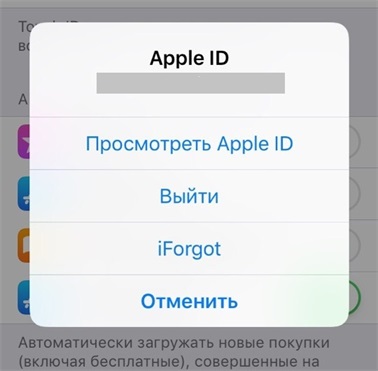



 После завершения восстановления iPhone теперь вы можете отключить свой iPhone от компьютера, а затем настроить и использовать свой iPhone как новый.
После завершения восстановления iPhone теперь вы можете отключить свой iPhone от компьютера, а затем настроить и использовать свой iPhone как новый.